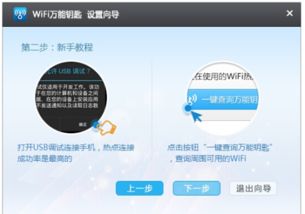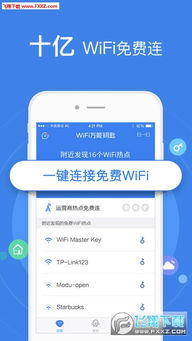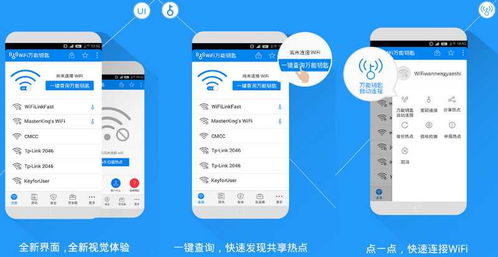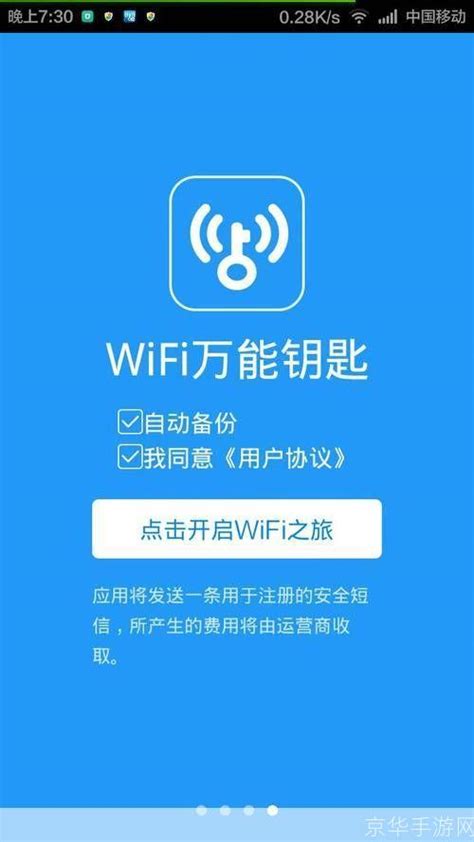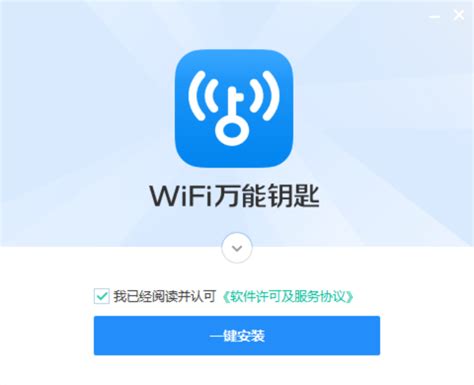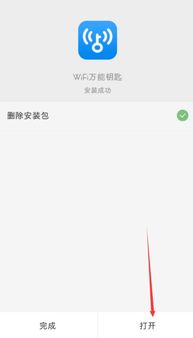如何在电脑上安装WiFi万能钥匙电脑版
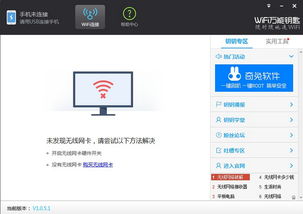
在如今信息爆炸的时代,互联网已经成为我们日常生活中不可或缺的一部分。无论你是学生、上班族还是自由职业者,几乎都离不开网络。然而,有时我们在外出行或临时办公时,可能会遇到没有Wi-Fi密码的情况,这时,一款名为“WiFi万能钥匙”的神器便能派上用场。今天,就让我们一起探讨如何将WiFi万能钥匙电脑版安装到电脑上,轻松解锁上网新姿势!
一、下载WiFi万能钥匙电脑版
首先,我们需要找到WiFi万能钥匙电脑版的下载渠道。为了确保下载到的是正版软件,避免病毒和恶意软件的侵害,建议通过官方渠道或正规的应用商店进行下载。以下是几种常见的下载方式:
1. 通过官方网站下载:
打开浏览器,在搜索栏中输入“WiFi万能钥匙电脑版”或“WiFi万能钥匙官方下载”,点击搜索。在搜索结果中,找到标有“官方”字样的链接,点击进入。在官方网站上,找到“电脑版”或“PC版”的下载按钮,点击下载。
2. 通过应用商店下载:
除了官方网站,我们还可以在应用商店如应用宝、安卓市场、百度手机助手等搜索“WiFi万能钥匙”,找到对应的电脑版下载链接。这些应用商店通常会提供软件的详细介绍和用户评价,方便我们更好地了解软件。
二、安装WiFi万能钥匙电脑版
下载完成后,我们需要进行软件的安装。以下是详细的安装步骤:
1. 打开下载的安装程序:
找到刚刚下载的WiFi万能钥匙电脑版安装程序,双击打开。
2. 阅读并同意用户许可协议:
在安装过程中,会弹出用户许可协议的窗口。请仔细阅读协议内容,如果同意,请在“同意并已阅读WiFi万能钥匙pc版的用户许可协议”上打上小勾。
3. 选择安装路径:
默认情况下,软件会安装在C盘的某个目录下。如果你想更改安装路径,可以点击“更改目录”按钮,选择你希望安装的磁盘和文件夹。
4. 开始安装:
点击“快速安装”或“立即安装”按钮,软件将开始安装过程。请耐心等待,直到安装完成。
5. 完成安装:
安装完成后,会弹出“安装完成”的提示窗口。点击“完成”按钮,关闭安装程序。
三、运行WiFi万能钥匙电脑版
安装完成后,我们就可以开始运行WiFi万能钥匙电脑版了。以下是运行软件的步骤:
1. 找到并打开软件:
在安装路径下找到WiFi万能钥匙电脑版的图标,双击打开软件。如果你将软件图标拖到了桌面或任务栏上,也可以直接点击图标打开。
2. 允许防火墙安全提示:
如果此时弹出“防火墙安全”提示,请点击“允许”按钮,以允许软件正常运行。
3. 开始使用软件:
打开软件后,你会看到一个简洁明了的操作界面。在界面上,你可以看到“一键查询万能钥匙”的按钮。点击这个按钮,软件将自动搜索周围的开放WiFi热点信号。
四、连接WiFi热点
在搜索到周围的WiFi热点后,我们就可以开始尝试连接了。以下是连接WiFi热点的步骤:
1. 查看搜索结果:
在软件界面中,你可以看到搜索到的WiFi热点列表。每个热点后面都会有一个信号强度指示器,表示该热点的信号强度。
2. 选择热点:
从列表中选择一个你想连接的WiFi热点。如果热点后面有一个钥匙图标,表示该软件云端保存了该热点密码,连接成功的概率较高。
3. 点击连接:
点击热点右侧的“钥匙”图标或“自动连接”按钮,软件将尝试连接该热点。如果热点密码被云端保存了,很快就会连接成功。
4. 深度连接:
如果初次连接没有成功,系统会提示是否尝试深度连接。点击“是”按钮,软件将开始尝试破译密码。深度连接的成功率取决于热点的密码复杂度和软件的算法能力,因此可能需要一些时间。
五、软件设置与注意事项
在使用WiFi万能钥匙电脑版时,我们还需要注意一些设置和注意事项,以确保软件的正常运行和我们的网络安全。
1. 自动分享设置:
WiFi万能钥匙是一款基于分享经济模式而推出的免费上网工具。默认情况下,软件会自动分享我们已经连接的热点密码到云端,以便他人使用。如果你不想分享自己的热点密码,可以在软件的“我的”-“设置”-“应用设置”里关闭掉这个选项。
2. 注意网络安全:
虽然WiFi万能钥匙可以帮助我们连接到免费的WiFi热点,但我们仍然需要注意网络安全。在连接陌生的WiFi热点时,避免进行敏感操作如网银交易、登录重要账号等
- 上一篇: 庐山所在省份是什么
- 下一篇: 揭秘太空步(滑步)的神奇自学之旅
-
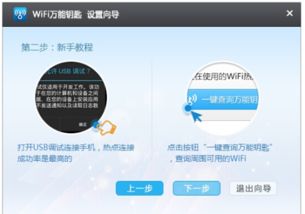 一键解锁网络新世界:WiFi万能钥匙电脑版高效使用指南新闻资讯04-27
一键解锁网络新世界:WiFi万能钥匙电脑版高效使用指南新闻资讯04-27 -
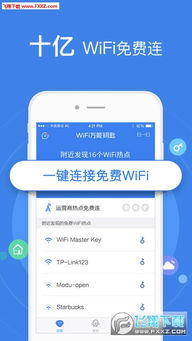 如何安装WiFi万能钥匙苹果版?新闻资讯11-12
如何安装WiFi万能钥匙苹果版?新闻资讯11-12 -
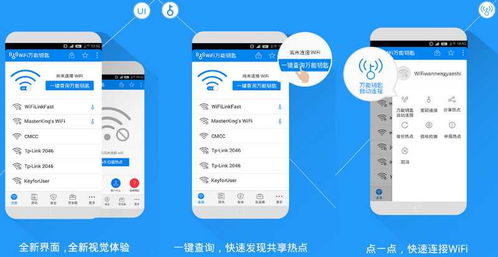 电脑轻松联网秘籍:WiFi万能钥匙助你一键接入WiFi新闻资讯11-05
电脑轻松联网秘籍:WiFi万能钥匙助你一键接入WiFi新闻资讯11-05 -
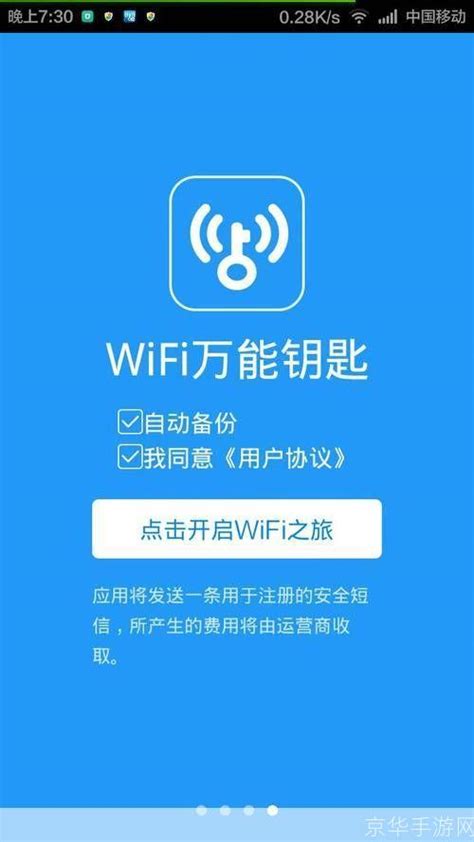 掌握WiFi万能钥匙随身WiFi的高效使用方法新闻资讯11-10
掌握WiFi万能钥匙随身WiFi的高效使用方法新闻资讯11-10 -
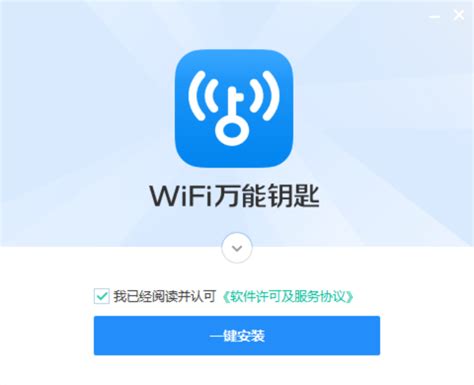 WiFi万能钥匙下载与安装指南新闻资讯11-17
WiFi万能钥匙下载与安装指南新闻资讯11-17 -
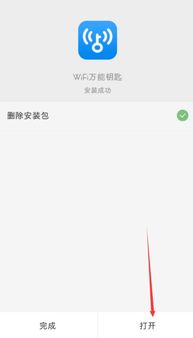 如何下载并使用万能钥匙?新闻资讯11-22
如何下载并使用万能钥匙?新闻资讯11-22